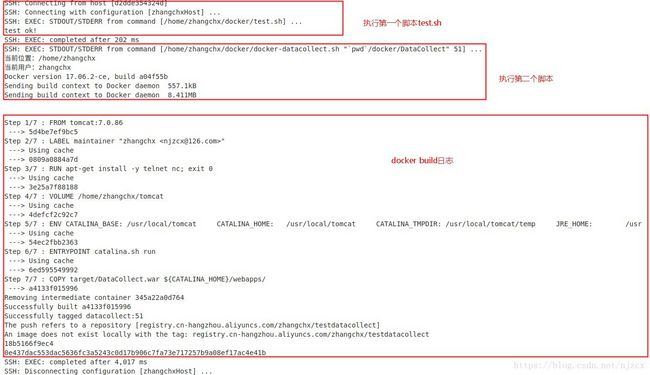github+jenkins+maven+docker自动化构建部署
前言
传统的开发、测试、部署方式,是由开发人员本机或打包机进行打包,将war包提交给测试人员部署,测试通过后,再由实施人员负责部署到预发、生产环境中。中间的衔接不连贯,容易出错,而且打包、部署存在重复的工作量。自动化构建部署(CICD)就是解决该问题,将从开发到部署的一系列流程变成自动化,衔接连贯,在构建失败时能够告知开发,构建成功后能够告知测试和实施人员。无论大中小公司,都应该有此流程。
我本人在前公司搭建了基于svn(git)+jenkins+maven的自动化构建部署结构,所出的war包部署在tomcat中。此架构仍然不可避免要安装jdk、tomcat、mysql、nginx等应用,而且需要配置环境变量,使用docker可解决上述问题,将所有服务打包成docker镜像,推送到docker registry中。docker的优点就不在这里赘述了
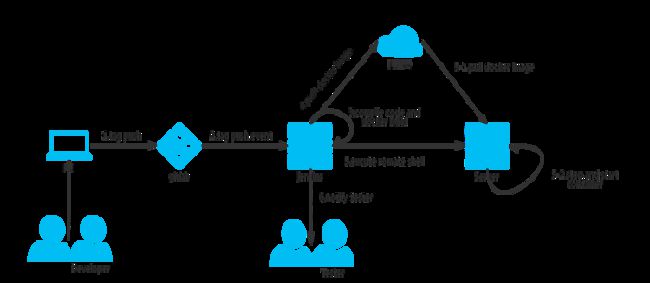
目标
最终目标:在linux系统中,搭建jenkins服务,定时(或githook)的方式从github上拉取maven工程,构建war包。使用docker构建image,推送到docker registry上。
我使用的是ubuntu系统,使用docker形式的jenkins,拉取github工程,gitlab同理,构建war包,再在tomcat镜像的基础上将war包进去,构成新镜像,推送到阿里的registry中,其他的registry(包括自建registry)同理。
为了更好的写这个教程,我逐步完成最终目标,将目标拆分成3个部分。
- 第一步:github代码服务器,提交maven项目
- 第二部:安装jenkins,拉取github工程,构建war包
- 第三步:构建的war包自动推送到tomcat服务器中
- 第四步:基于Dockfile将war包和tomcat镜像构建出新镜像推送到阿里云
PS:读者最好有linux使用经验,会编写shell脚本。
第一步 git代码服务器
这里以github为例,其他如svn、gitlab、码云等VCS也都大同小异。有时间我会补充私有的gitlab搭建方式。
暂时略过,这里先使用github上的公用工程,假装成自己的。
本人github可用于本例测试:https://github.com/njzcx/DataPlatform
第二步 jenkins集成
首先你需要有一台linux系统,我使用VMWare搭建的Ubuntu16的虚拟机(本人低配本,觉得VM比VB更快些,虚拟机磁盘最好使用固态,并多分些cpu和内存)。
有些命令没有时,要会使用
apt-get install安装。
安装jenkins的docker版本(ps:docker版方便快捷)
打开终端,先把docker安装上
sudo apt install docker.io
使用docker安装jenkins,直接调用run命令,会自动pull镜像并运行
sudo docker run -d \
-p 8080:8080 \
-p 50000:50000 \
--name jenkins \
-u root \
-v ~/jenkins:/var/jenkins_home \
jenkinsci/jenkins:lts
8080端口是jenkins的端口,5000端口是master和slave通信端口(jenkins集群部署后期我再补充,本次为单机配置)。
顺便说一句,此镜像为jenkins原生,存在一些插件和配置问题,比如不能使用sudo,可根据原声镜像自行扩展,由于不影响此次目标,就不进行再构建了。
初次启动的时候,可以通过docker logs -f jenkins查看控制台的密码,通过这个密码登录系统。(~/jenkins的初始化文件也有密码)
启动后就可以通过127.0.0.1:8080访问jenkins了。输入密码,新建用户,安装默认插件。手动需要安装的插件有:
Maven Integration plugin:有了它在新建Job时才能有Maven项目可以选择
Deploy to container Plugin:将war包部署到tomcatshang
Publish Over SSH:通过ssh推送文件,并可以执行shell命令
插件安装完成后最好重启一下jenkins,有几率jenkins会不生效
还需要指定jenkins的jdk和maven,进入系统管理->全局工具配置 ,jdk在jenkins中的/usr/lib/jvm/java-8-openjdk-amd64目录中,maven需要让他自动下载(这种方式不是很好,可以使用docker的volumn去挂载一个maven供jenkins使用)

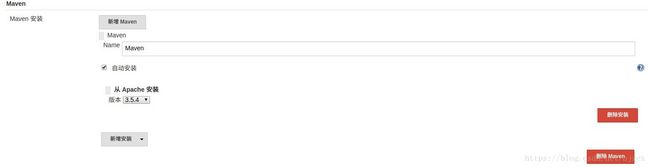
下面开始新建一个Maven项目,在主页左侧点击新建,选择构建一个Maven项目,点击确定,主页列表会出现该项目。
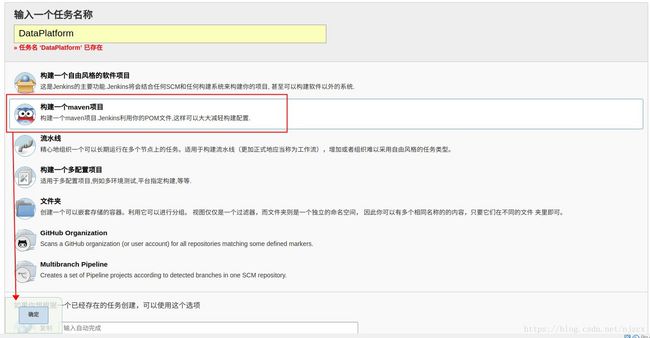
进入该项目,左侧树中有配置按钮,点击进去出现如下界面。

从上到下的配置是(构建时也是按照从上到下进行执行的):
描述:就是项目详情,根据项目情况实际情况随意填写
源码管理:Repositories里面填写giturl,由于开源没有用户密码和ssh文件,下面的Credentials为空即可,如果是gitlab私有库或有权限限制则需要Add,Branches to build选择你需要构建的分支。
构建触发器:我选择了两个常用的触发构建方式,触发远程构建让git使用hook的方式访问一个jenkins的url进行触发,本例中触发的url为127.0.0.1:8080/job/DataPlatform/build?token=zhangchx。轮训SCM是定时检查代码是否有变化,有变化则触发构建,值为5个*,分别表示分钟(0-59),小时(0-23),天(1-31),月份(1-12),周(0-7),其中H表示随机,H/5表示每5分钟检查一次。

构建环境:无需配置
Pre Steps:构建前的操作,可以增加执行shell,配置脚本echo "Pre Steps脚本启动成功",此内容会在构建控制台中打印出来
Build:Root POM配置pom.xml(要构建的工程必须是maven,有pom文件),Goals and options配置clean package(也就是mvn的构建命令)
Post Steps:构建完成后的操作,可以增加执行shell,配置脚本echo "Post Steps脚本启动成功${WORKSPACE}",${WORKSPACE}为jenkins的环境变量。上方的3个单选项分别代表构建成功后执行、构建成功或不稳定执行、总是执行

构建设置:可以配置构建完成后Email通知,我这里没有配置。(很简单,在设置-全局设置中配置Email的发件人账户,这里再配置收件人即可)
构建后操作:这一步先不配置
到此基本的配置都已经完成了,可以使用jenkins将github上的代码拉下来进行构建了。返回项目页面,在左侧点击立即构建或修改代码等待5分钟或访问触发远程构建的URL。jenkins就会开始构建了。
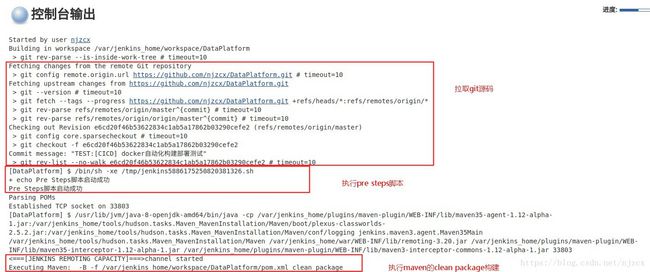

查看控制台,我们可以看到日志,如果失败需要根据日志判断失败原因,是工程build失败还是和jenkins配置有关。
第一次构建时由于maven要下载jar包,所以有些慢,实在不行就修改pom.xml,把仓库镜像改成国内地址。
第三步 推送war包到tomcat服务器
上一步已经可以构建出war包,并在target中。这一步我们将war包推送到远程的一台tomcat服务器上去(tomcat我部署在运行VM的宿主机器上)。
进入jenkins的项目配置,修改构建后操作这一项
构建后操作:由于前面安装了Deploy to container Plugin,Publish Over SSH插件,这里就会有两个选项

这一步我们只用到Deploy to container Plugin,选择它之后,会出现下面这个配置窗。
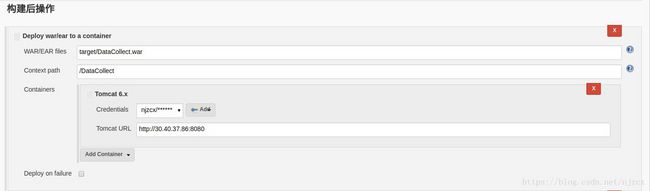
WAR/EAR files:war包相对workspace的地址
Context path:部署到tomcat的上下文名称,例如:127.0.0.1:8080/DataCollect可以访问到该项目
Containers:指定部署到的tomcat版本,tomcat服务器的地址以及用户名密码,这里用户需要在tomcat中有manager的权限,你需要修改tomcat目录下conf/tomcat-user.xml,添加类似如下的用户。
<role rolename="manager-gui"/>
<role rolename="manager-script"/>
<user username="njzcx" password="njzcx" roles="manager-gui,manager-script"/>先启动你的tomcat,再在jenkins构建你的项目,最后war包会被推送到tomcat中去。看构建日志和tomcat日志如下。

访问tomcat的项目地址,可以访问。
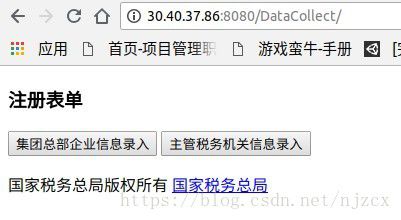
这里我碰到一个坑,就是
WAR/EAR files一定要存在,不然每次构建都不会执行构建后操作,jenkins也不会报错。我一直找不到原因,后来发现war包名称让我写错了
还有就是选择的tomcat版本和你tomcat服务器版本要对应,不然有些接口发生变化jenkins会访问不到的。
第四步 基于Dockerfile构建镜像
这一步也很简单,首先你不考虑jenkins,只写一个Dockerfile,能够基于tomcat的镜像+war包构建一个新的镜像就可以了。jenkins的作用就是远程调用一下Dockerfile的build脚本。
Dockerfile在的github里也已经提供了,这里再粘一份。
#基础镜像
FROM tomcat:7.0.86
#作者
LABEL maintainer="zhangchx "
#运行安装telnet和nc
RUN apt-get install -y telnet nc; exit 0
#
VOLUME ["/home/zhangchx/tomcat"]
#TOMCAT环境变量
ENV CATALINA_BASE: /usr/local/tomcat \
CATALINA_HOME: /usr/local/tomcat \
CATALINA_TMPDIR: /usr/local/tomcat/temp \
JRE_HOME: /usr
#启动入口
ENTRYPOINT ["catalina.sh","run"]
#健康检查
# HEALTHCHECK --interval=10s --timeout=3s \
# CMD nc -z localhost 5198 >/dev/null || exit 1
#拷贝war包到tomcat
COPY target/DataCollect.war ${CATALINA_HOME}/webapps/Dockerfile如何编写这个需要各位读者自行学习,我这里使用的是tomcat的标准镜像,并通过COPY命令将target的war包拷贝到webapps中。
此Dockerfile在github中,jenkins在拉取源码时,该文件也会被拉取。我们只需要让jenkins把Dockerfile和war包传给docker打包服务器,再调用打包命令就可以生成新的docker镜像,再推送到阿里的registry。
这里我使用的docker打包机器是VM虚拟机,也就是jenkins的宿主机
由于之前安装了Publish Over SSH这个插件,就可以完成上述传输操作。
首先需要到系统管理->系统设置配置Publish over SSH内容。我这里使用的是使用账户密码方式登录(可以使用ssh文件登录)。配置如下:

Passphrase:登录密码
Name:服务器名称(自定)
Hostname:远程服务器地址
Username:登录用户
Remote Directory:访问的远程目录
再进入jenkins的项目配置,修改构建后操作这一项
构建后操作:使用Publish Over SSH这个插件,对应的选项是Send build artifacts over SSH
对Send build artifacts over SSH进行配置如下:
SSH server Name:需要SSH连接的Name(刚才配置好的)
Source files:要拷贝的文件地址(相对workspace)
Remove prefix:去掉Source files的前缀部分
Remote directory:要拷贝到host机器的哪个目录(这个目录是相对Remote Directory的目录)
Exec command:拷贝完成执行的命令
我这里需要传输两个文件,一个是war包,另一个是Dockerfile。我的配置如下:
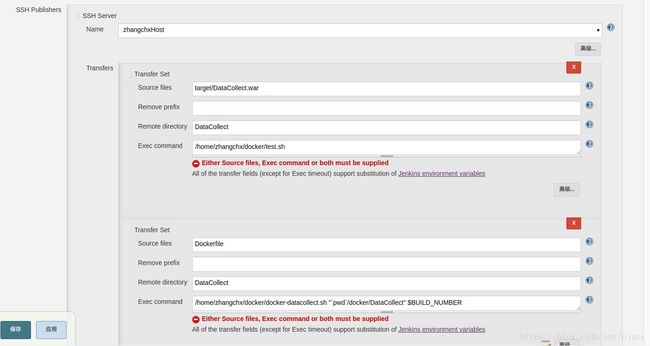
第一个Exec command调用的test.sh是随便echo点东西
第二个Exec command是调用一个shell脚本,里面docker会执行build、push等一系列命令,这里贴出来
/home/zhangchx/docker/docker-datacollect.sh "`pwd`/docker/DataCollect" $BUILD_NUMBER
echo "当前位置:"`pwd`
echo "当前用户:"`whoami`
# 环境变量ps:我本地的docker在snap中,如果没有这句话下面docker命令找不到
export PATH=$PATH:/snap/bin
# 定义变量
WORKHOME=$1
BUILD_NUMBER=$2
API_NAME="datacollect"
API_VERSION="1.0"
API_PORT=8081
DOCKER_REGISTRY="registry.cn-hangzhou.aliyuncs.com/zhangchx/test"
IMAGE_NAME="$API_NAME:$BUILD_NUMBER"
CONTAINER_NAME=$API_NAME-$API_VERSION
docker --version
# 进入target 目录复制Dockerfile 文件
#cd $WORKSPACE/target
#cp classes/Dockerfile .
cd $WORKHOME
#构建docker 镜像
docker build -t $IMAGE_NAME .
#推送docker镜像
docker push $DOCKER_REGISTRY$IMAGE_NAME
#删除同名docker容器
cid=$(docker ps -a| grep "$CONTAINER_NAME" | awk '{print $1}')
if [ "$cid" != "" ]; then
docker rm -f $cid
fi
#启动docker 容器
docker run -d -p $API_PORT:8080 --name $CONTAINER_NAME $IMAGE_NAME
#删除 Dockerfile 文件
#rm -f Dockerfile这里有坑,由于使用的DooD的形式(docker里的jenkins访问宿主机构建),登录用户必须对docker命令有权限,不能加sudo。同时宿主机的docker是在snap目录下,宿主机可以正常使用docker命令(宿主机环境变量里有配置snap),而jenkins远程过来使用的环境变量是jenkins这台docker虚拟机的,所有无法访问docker命令,必须先对PATH进行扩展才行。
非root执行docker的命令,用户名jmh添加到docker组内:sudo gpasswd jmh docker,修改sock权限:sudo chmod a+rw /var/run/docker.sock
进入Ubuntu里面查看docker镜像和容器,可以看到容器在运行,也可以正常访问。

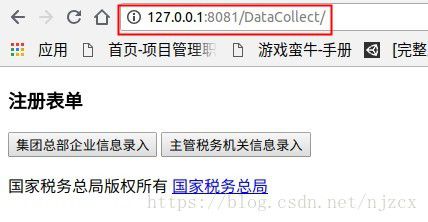
结尾
至此,github+jenkins+maven+docker自动化构建已经达成。该构造可运行在中小公司完全没问题,如果构建频繁等原因性能跟不上,可在此结构上进行扩展,增加jenkins集群和docker服务器。
参考资料:
https://www.jianshu.com/p/8b1241a90d7a
https://www.cnblogs.com/hanmk/p/8541814.html